Cum se configurează Internet în Windows 10

Vei învăța patru moduri diferite de a conecta - un Ethernet standard de rețea, conexiune de mare viteză prin PPPoE, conectați fără fir, Wi-Fi și tehnologia folosind modemuri.
Deci, cum să setați parametrii corecți, sau ajustate o dată conexiunea dacă internetul nu este conectat.
Există mai multe modalități de a conecta computerul la o rețea globală. Vei invata despre cele patru articulații majore:
- Pe un standard Ethernet-conexiune, care este conectat printr-un cablu. Aceasta utilizează o conexiune directă, modem sau router tehnologie.
- Pe conexiunea de mare viteză care acceptă tunelare PPPoE.
- Despre Wi-Fi, Wi-Fi, tehnologie.
- La conectarea la Internet prin 3G / 4G USB-modem.
Ethernet: conexiune la Internet în Windows 10 cablul de rețea (router, modem)
Ethernet, tehnologia de pachete de date, numit conexiunea cea mai simplă. Furnizorii de servicii Internet pentru a deschide cabluri de rețea de domiciliu și conectați apartamente separate. Cu această conexiune, internetul poate fi conectat direct sau prin intermediul unui router, ADSL-modem. Aceasta este una și aceeași conexiune la Internet, dar este conectat prin intermediul diverselor dispozitive. Pentru a fi precis, este utilizat de-a lungul cablului de rețea, doar o modalitate de a conecta diferite - în mod direct sau printr-un dispozitiv special pentru pachete de date.
Pentru a configura conexiunea Ethernet, conectați la un cablu de PC de la router, modem, sau un furnizor de servicii într-un conector special pentru plăci de rețea:

Când sunt configurate în mod corespunzător, conexiunea se va întâmpla în mod automat, fără parole sau date de conectare, nu trebuie: în acest sens, nu. În cazul în care bara de notificare a schimbat starea conexiunii, apoi a câștigat pe Internet. Ce se poate face în cazul în care cablul de alimentare este conectat corect, dar calculatorul nu vede? Uita-te pentru cauza aveți nevoie de drivere pentru placa de rețea.
După actualizarea sistemului - este o problemă frecventă. carte de conducător auto este setat să se actualizeze automat, sistemul de operare în sine, dar din anumite motive nu funcționează. Și pentru a rezolva problema, puteți instala driverul corect. Pentru a face acest lucru, descărcați-l pe site-ul oficial prin selectarea modelului computerului și instalat pe dispozitiv.
Acum, ce se întâmplă dacă după conexiunea prin cablu, conexiunea este activată, dar starea sa „limitat“? Motivele pot fi ascuns în parametrii incorecte Ethernet-adaptor.
Pentru a valida setările și specificați opțiunile dorite, efectuați următoarele:
- Dați clic pe pictograma de conexiune, situată pe panoul cu notificări, și de acolo du-te la Centrul, care gestionează rețeaua și partajare.
- Când se deschide fereastra nouă, modificați setările adaptorului. selectarea elementului corespunzător.
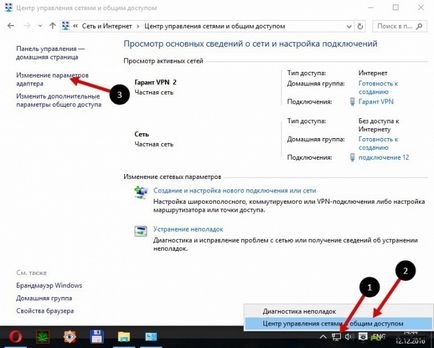
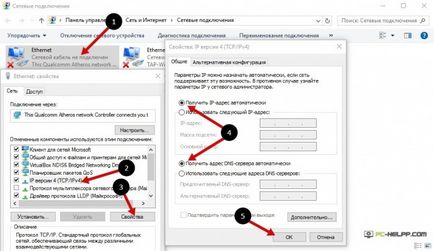
Dacă toți parametrii sunt corecte, starea conexiunii la Internet va fi activ. Dacă starea nu se schimba, ar trebui să reporniți. Dacă după repornirea rețelei nu este găsit, nu este recunoscută sau este limitată, asigurați-vă că cablul de rețea, un router, un modem conectat corect. De asemenea, contactați suportul tehnic al furnizorului de servicii - probabil o problemă pe partea lui.
Configurarea unei conexiuni de mare viteză în Windows 10 (PPPoE)
Sau conexiunea PPPoE de Ethernet de bandă largă diferă doar câteva nuanțe. Furnizorii de servicii de internet sunt, de asemenea, transportate în casa cablurile și conectați apartamente separate. Dar, pentru a se conecta la Internet, în acest caz, aveți nevoie de o parolă, nume de utilizator, și, eventual, unele setări suplimentare de pe PC-ul sau router-ul atunci când se utilizează tehnologia fără fir. Dar acest lucru nu este cel mai important lucru. Pentru a câștiga pe internet, acesta trebuie să fie conectat, care este, de pre-a crea o conexiune, și doar apoi introduceți numele de utilizator și parolele.
Dacă utilizați un router cu conexiuni configurate (inclusiv PPPoE), nici o schimbare parametru nu este necesar pentru conexiunea la internet PC-ului. Pur și simplu conectați cablul la aparat și reglați așa cum este cazul cu Ethernet-conexiune.
Dacă vă conectați la rețea prin cablu direct, fără a dispozitivului și introducerea parolei și conectare, mai întâi este necesar pentru a crea conexiunea.
Pentru a crea o conexiune, procedați în felul următor:
- Deschideți Centrul, gestionarea rețelei și partajare.
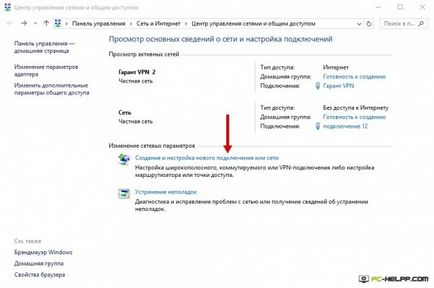
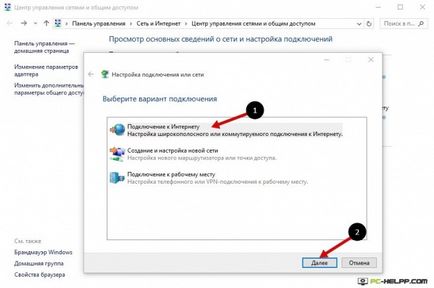
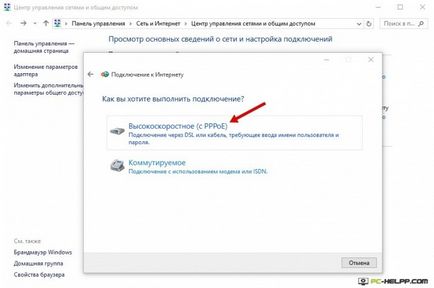
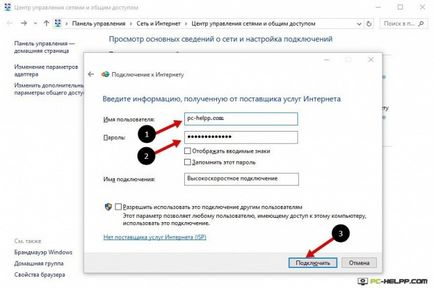
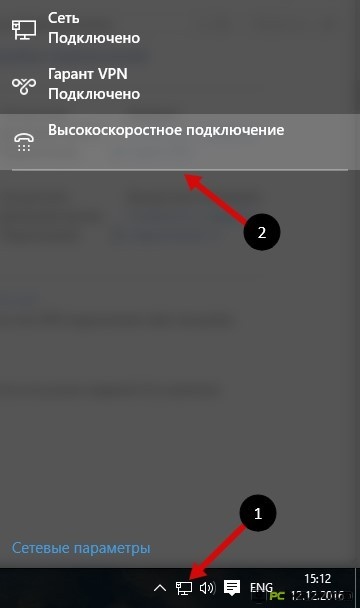
Dați clic pe pictograma pentru a șterge, modifica setările de conexiune, etc.
Conectarea la Internet prin Wi-Fi
În prezența router Wi-Fi, vă puteți conecta la Internet folosind tehnologia fără fir. Vă puteți conecta, de asemenea, PC-ul la rețea cu prietenii, și în alte locații în care există acces liber. Primul lucru de făcut este folosind o conexiune la internet, - verificați șoferul. În cazul în care este instalat, sistemul face de obicei, în mod automat, deschide rețelele disponibile, selectați conexiunea Wi-Fi și bucurați-vă. Ei bine, cu excepția faptului că anterior ar trebui să introduceți parola, dacă este necesar de protecție.
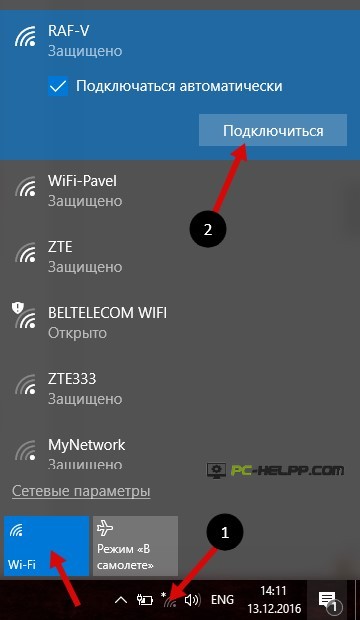
Conectează-te fără fir, Wi-Fi, tehnologia pe Windows 10 este ușor.
Am înființat Internet prin modem 3G / 4G în Windows 10
Și, în sfârșit, a patra metodă de conexiune la Internet care utilizează modemuri 3G / 4G (de comunicații mobile de generația a treia și a patra). Primul lucru pe care trebuie să conectați modemul la calculator. Dar de lucru dispozitiv, greu de lucru și un driver adecvat trebuie să fie instalat pentru ea.
Este mai bine pentru a descărca driver-ul din resursele oficiale - atât de fiabile. Acesta este cazul dacă în caseta de la unitatea de modem cu ei nu puteți găsi. Când căutarea conducătorului auto ghidat de modelul modemului. Dacă Windows 10 nu este eliberat de către producător, descărcați-l pentru alte versiuni ale sistemului de operare. Ar trebui să vină.
Modemul este conectat, driverul este instalat și începe tuning. Privind în perspectivă: conexiunea este configurată în același fel de mult ca și de mare viteză PPPoE-internet.
Deci, procedați în felul următor:
- Deschideți Centrul, gestionarea rețelei și partajare.
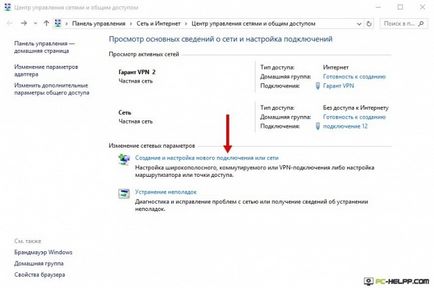
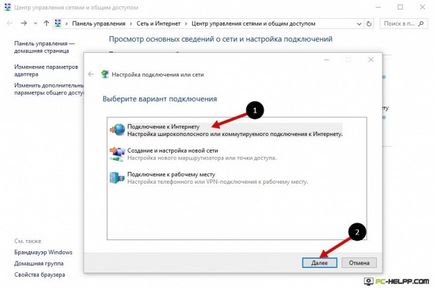
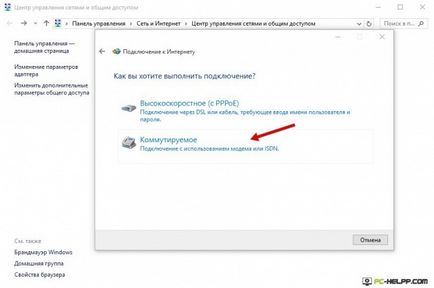
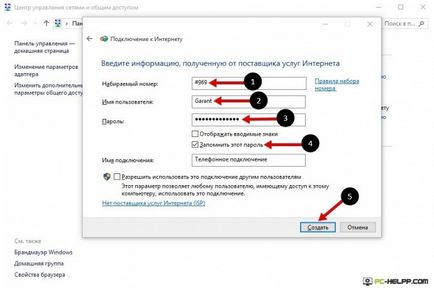
În cazul în care parametrii sunt setați corect, veți crea și activa conexiunea. Dacă nu, poate setările modemului sunt incorecte sau nu este conectat corect la PC. Dacă acest lucru nu rezolvă problema, contactați asistența tehnică pentru clarificare. În acoperire slabă și semnal de nivel scăzut, Internetul este lentă sau nu funcționează. Uneori ajută la creșterea nivelului de semnal, dar cel mai bine este de a participa pentru a cumpăra o antenă pentru modem.
Conexiunea pe care le-ați creat, pot fi editate, șterse etc. Pentru a modifica setările și alte activități, faceți clic pe pictograma acesteia.
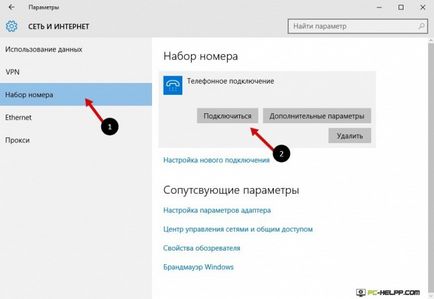
Pe panoul de notificări au pictograma de conexiune. Monitorizați starea lui, opriți, reconectați, setați noi parametri după cum este necesar, etc.
Asta-i cât de ușor și pentru scurt timp conectat și configurat Internet pe Windows 10.
Câteva cuvinte
Sunteți conectat printr-un cablu de rețea fără fir sau setările sunt corecte, dar internetul nu a funcționat, și veți vedea o notificare a unei conexiuni limitate, și un punct de exclamare galben? Această eroare este comună pe PC-uri cu familia sistemul de operare Windows, cât și în noua versiune și vechi.